cad在线转换版本怎么转换?3种方法轻松搞定
cad在线转换版本怎么转换?在CAD领域,随着技术的不断进步,软件版本更新频繁。然而,不同版本的CAD文件可能不兼容,导致无法打开或编辑。面对这一问题,CAD在线转换版本成为了一个有效的解决方案。本文将详细介绍三种CAD版本转换的方法,让大家在处理不同版本的CAD文件时游刃有余,轻松搞定版本转换难题。

方法一:使用专业在线转换平台
迅捷CAD在线网站是处理CAD版本转换的得力助手,支持多种CAD文件格式(如DWG、DXF等)和版本之间的转换,且操作简便,无需安装额外软件,适合需要偶尔处理不同版本CAD文件的用户。
操作步骤:
1.使用任意浏览器进入迅捷CAD在线网站(https://www.xunjiecad.com/),在网站上方的功能栏中找到【在线转换】,选择其中的【CAD版本转换】功能。
2.通过【点击选择文件】按钮上传想要进行版本转换的CAD文件,网站一次最多支持4个1MB以内的文件转换。
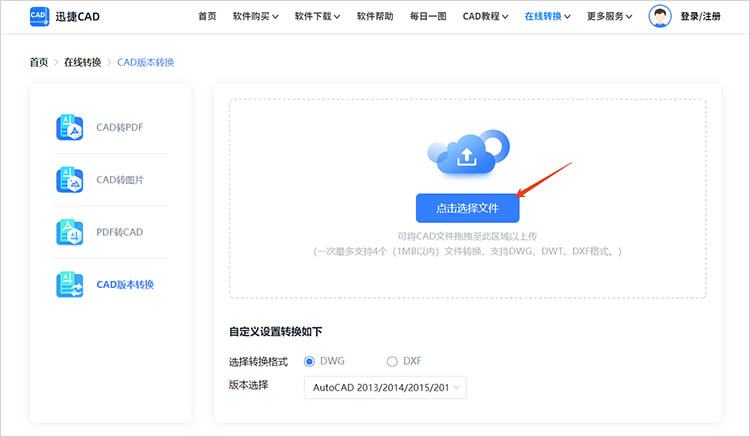
3.文件上传完成后,结合实际需求,选择合适的转换格式和版本,然后点击【开始转换】耐心等待即可。
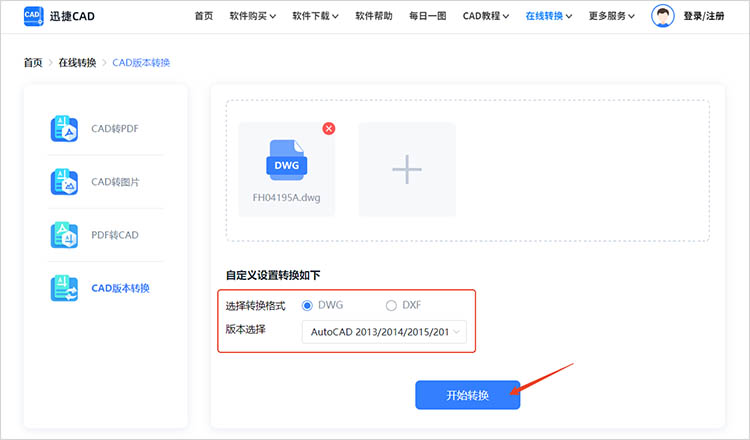
方法二:使用第三方转换工具
第三方转换工具提供了更多的灵活性和自定义选项,例如迅捷CAD转换器,它支持多种文件格式和版本之间的转换,且转换速度较快,十分适合需要处理大量CAD文件或需要特定转换设置的用户。
操作步骤:
1.下载并安装迅捷CAD转换器,打开软件后找到【CAD版本转换】功能,点击进入。
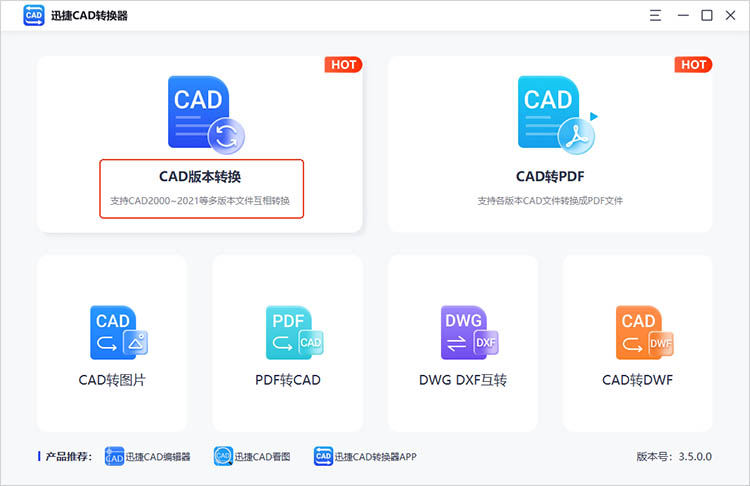
2.点击【添加文件】/【添加文件夹】,在弹出的窗口中找到并选择需要转换的CAD文件。

3.完成CAD文件上传后,在界面下方选择合适的输出格式和输出版本。确定转换后文件的保存位置后,点击【全部转换】等待软件完成转换。
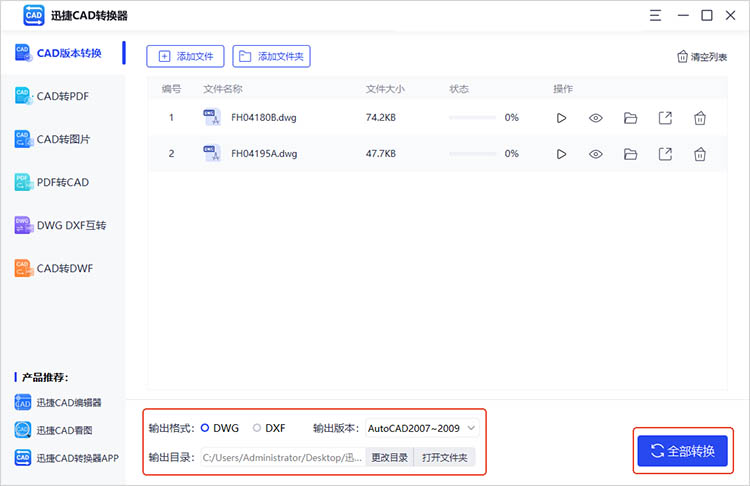
方法三:使用迅捷PDF转换器
迅捷PDF转换器是一款功能丰富的文档转换与编辑软件,支持多种格式之间的转换。使用迅捷PDF转换器进行CAD版本转换的优势在于其操作简便、支持批量转换、转换速度快且质量高。软件界面简洁友好,即便是初次使用的用户也能迅速上手。
操作步骤:
1.在软件的【CAD转换】一栏中找到【CAD版本转换】功能,把需要转换的CAD文件上传到软件中。
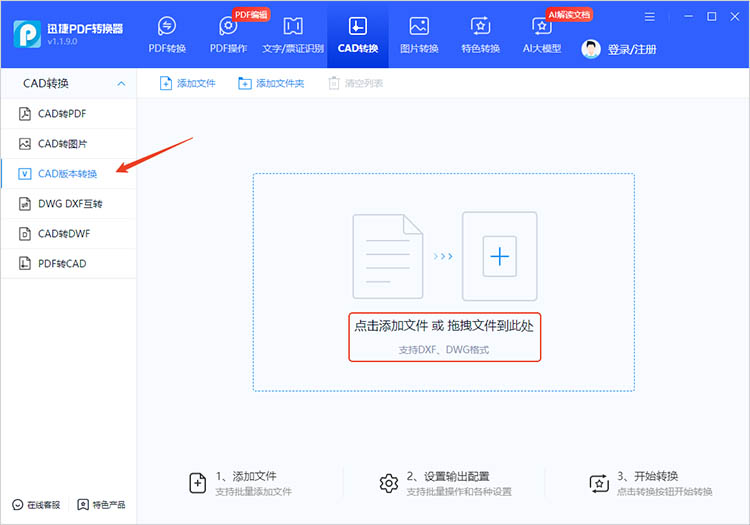
2.调整好输出格式和输出版本后,点击【开始转换】按钮,软件将自动进行转换操作。转换后的文件会被自动保存到设备中,方便又快捷。
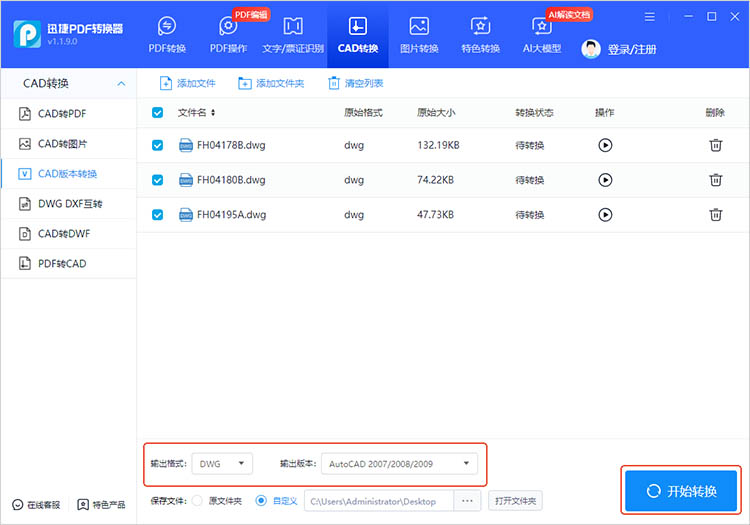
有关“cad在线转换版本怎么转换”的内容到这里就结束了,希望本文的介绍能够帮助大家轻松搞定CAD版本转换难题,提高工作效率,同时也为CAD文件的处理和管理带来更多便利。在数字化设计日益普及的今天,让我们共同探索更多高效实用的解决方案。
相关文章
cad怎么转pdf格式?轻松实现文件转换的技巧分享
cad怎么转pdf格式?在现代设计和工程领域,CAD文件的使用越来越普遍。然而,分享和打印这些文件时,常常需要将其转换为PDF格式,以确保文件的兼容性和可读性。本文将为小伙伴们分享一些轻松实现文件转换的技巧,帮助你快速掌握CAD转PDF,无论是使用专业软件还是在线工具,都能让工作更加高效。
cad输出pdf怎么变成彩色的?三种调整方法介绍
cad输出pdf怎么变成彩色的?在工程设计、建筑绘图等诸多领域,CAD软件是不可或缺的工具,而将CAD文件转换为PDF格式以便于分享与打印,是工作中常见的需求。然而,有时在转换过程中会出现颜色丢失或偏差的情况,导致原本彩色的CAD图在PDF中显示为黑白或颜色不准确。本文将详细介绍三种将CAD输出为彩色PDF的方法,帮助大家解决这一问题,确保CAD转PDF后的色彩呈现符合预期。
3个dxf转pdf的方法,让你的工作更轻松
在日常工作中,工程师、设计师以及相关领域的专业人士常常需要将DXF文件转换为PDF格式。无论是为了方便文件的分享与查看,还是为了满足项目汇报、存档等需求,掌握方便快捷的dxf转pdf方法都显得尤为重要。本文将详细介绍三种实用的CAD转PDF方法,帮助你轻松应对文件转换的挑战。
CAD版本过高怎么转换低版本文件
当我们高版本的CAD文件传送到可查看低版本CAD文件的设备上时,会出现打不开的现象,这时就需要我们学会CAD版本转换的操作了。那么大家知道CAD版本过高怎么转换低版本文件吗?
cad转化为pdf格式,3种方法让图纸分享更便捷
在工程、建筑、设计等领域,CAD软件是绘制和编辑图纸的核心工具。然而,CAD文件的格式通常是特定的(如.dwg, .dxf),这给图纸的分享和协作带来了诸多不便。将CAD图纸转换为PDF格式,能够提升图纸的流通性和便捷性。本文将向大家简单介绍三种便捷的CAD转PDF方法,并详细讲解如何实现cad转化为pdf格式的目标。

 ”
” ”在浏览器中打开。
”在浏览器中打开。

